តារាងមាតិកា
ប្រសិនបើអ្នកជាម្ចាស់កុំព្យូទ័រយួរដៃ ច្រើនជាងនេះទៅទៀតគឺវាមកជាមួយសមត្ថភាពប៊្លូធូសដែលភ្ជាប់មកជាមួយ។ ទោះជាយ៉ាងណាក៏ដោយ វាអាចបិទដើម្បីសន្សំសំចៃថ្មនៅពេលប្រើកុំព្យូទ័រយួរដៃរបស់អ្នក។
ប៊្លូធូសមានអាយុកាលជាច្រើនឆ្នាំមកហើយ។ បច្ចេកវិទ្យានេះផ្តល់ភាពងាយស្រួលដូចជាការផ្ទេរឯកសារឥតខ្សែ និងការតភ្ជាប់ឥតខ្សែនៃឧបករណ៍។
សព្វថ្ងៃនេះ ការភ្ជាប់ប៊្លូធូសជាញឹកញាប់ត្រូវបានប្រើសម្រាប់ភ្ជាប់កាសឥតខ្សែ ឬឧបករណ៍បំពងសម្លេង។ សូមមើលវិធីសាស្រ្តផ្សេងៗគ្នាខាងក្រោម ដើម្បីណែនាំអ្នកពីរបៀបបើកប៊្លូធូសនៅលើកុំព្យូទ័រយួរដៃរបស់អ្នក។
របៀបបើកប៊្លូធូសសម្រាប់ Windows 10
វិធីទី 1៖ បើកប៊្លូធូសនៅក្នុងការកំណត់វីនដូ
មធ្យោបាយងាយស្រួលបំផុតក្នុងការបើកប៊្លូធូសនៅលើកុំព្យូទ័រយួរដៃរបស់អ្នកគឺតាមរយៈការកំណត់វីនដូ ដែលជាសូចនាករដ៏ល្អនៃប៊្លូធូសដែលភ្ជាប់មកជាមួយឧបករណ៍របស់អ្នក។
ជំហាន 1: ចុចនៅលើវីនដូ គ្រាប់ចុច ហើយចុចលើការកំណត់
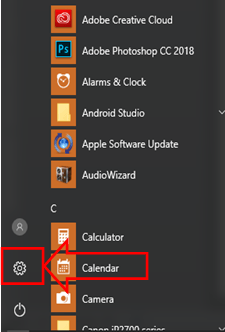
ជំហានទី 2៖ នៅលើការកំណត់វីនដូ ចុចលើឧបករណ៍
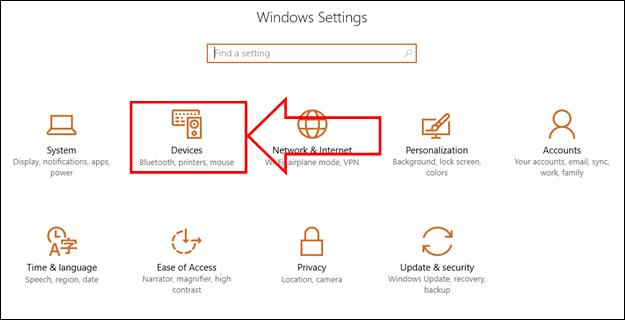
ជំហានទី 3៖ នៅលើ ម៉ឺនុយចំហៀង រកមើលប៊្លូធូស (ប្រសិនបើអ្នកមិនអាចរកឃើញប៊្លូធូសនៅលើម៉ឺនុយទេ នេះមានន័យថាកុំព្យូទ័រយួរដៃរបស់អ្នកមិនមានឧបករណ៍ប៊្លូធូសដែលភ្ជាប់មកជាមួយទេ)
ជំហាន 4: ចុចលើ បិទ/បើក ហើយត្រូវប្រាកដថាវាត្រូវបានបើក
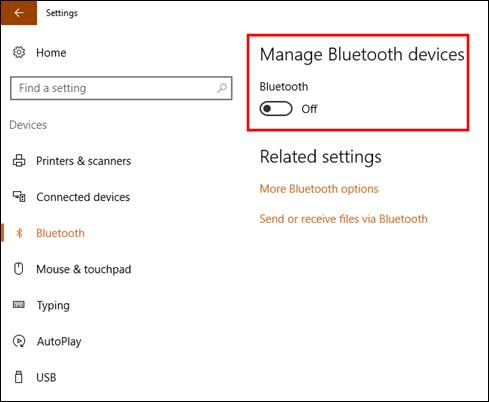
ជំហានទី 5៖ ស្កេនរកឧបករណ៍ឥតខ្សែដែលអ្នកចង់ភ្ជាប់
- សូមមើលផងដែរ : //techloris.com/windows-10-settings-not-opening/
វិធីទី 2៖ បើកប៊្លូធូសតាមរយៈមជ្ឈមណ្ឌលសកម្មភាព
វិធីមួយផ្សេងទៀតដើម្បីបើកប៊្លូធូស នៅលើកុំព្យូទ័រយួរដៃរបស់អ្នកគឺតាមរយៈមជ្ឈមណ្ឌលសកម្មភាព,ដែលកាន់តែងាយស្រួល ព្រោះអ្នកអាចស្វែងរកវានៅលើកុំព្យូទ័ររបស់អ្នក។
អនុវត្តតាមជំហានខាងក្រោម ដើម្បីបើកប៊្លូធូសរបស់អ្នកតាមរយៈមជ្ឈមណ្ឌលសកម្មភាព។
ជំហានទី 1៖ ចុចលើ ប្រអប់នៅផ្នែកខាងស្តាំខាងក្រោមនៃរបារភារកិច្ចរបស់អ្នក
ជំហានទី 2៖ ស្វែងរករូបតំណាងប៊្លូធូស ហើយចុចលើវាដើម្បីបើក
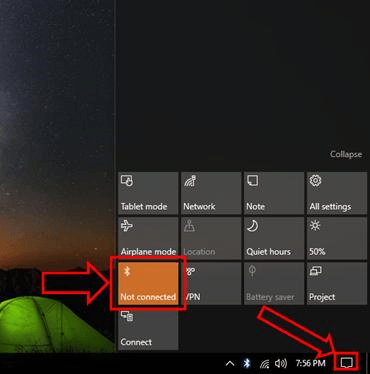
* នេះជាអ្វីដែលរូបតំណាងគួរមើលនៅពេលដែលវាត្រូវបានបើក*
ជំហានទី 3៖ ស្កេនរកឧបករណ៍ឥតខ្សែដែលអ្នកចង់ភ្ជាប់ទៅកុំព្យូទ័រយួរដៃរបស់អ្នក
របៀប ដើម្បីភ្ជាប់ឧបករណ៍ប៊្លូធូសទៅនឹងកុំព្យូទ័រយួរដៃរបស់អ្នក
ជំហានទី 1៖ ចុចលើ Windows Key ហើយចូលទៅកាន់ការកំណត់
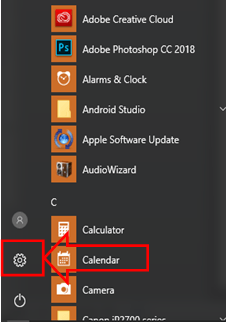
ជំហានទី 2៖ បើក ការកំណត់វីនដូ ចុចលើឧបករណ៍
ជំហានទី 3៖ នៅលើម៉ឺនុយចំហៀង សូមជ្រើសរើសប៊្លូធូស
ជំហានទី 4៖ ជ្រើសរើសឧបករណ៍ដែលអ្នកចង់ភ្ជាប់
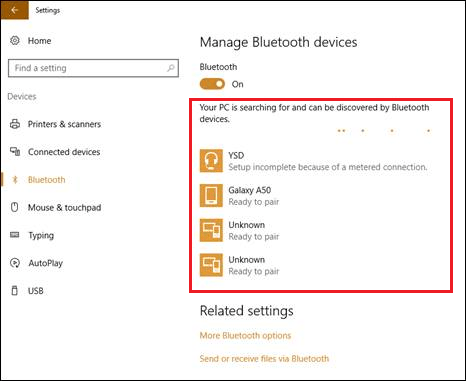
ជំហានទី 5៖ ចុចលើ Pair
ជំហានទី 6៖ បង្អួចនឹងលេចឡើងដែលសួរថាតើលេខសម្ងាត់ត្រូវគ្នានឹងឧបករណ៍ដែលអ្នកកំពុងឬអត់ ព្យាយាមផ្គូផ្គង
ជំហានទី 7៖ ចុចបាទ/ចាស ហើយរង់ចាំសម្រាប់ឧបករណ៍ភ្ជាប់
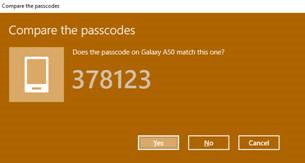
គន្លឹះដោះស្រាយបញ្ហាសម្រាប់ការបើកប៊្លូធូសនៅលើ Windows 10
ប្រសិនបើអ្នកកំពុងជួបប្រទះបញ្ហាខណៈពេលកំពុងព្យាយាមបើកប៊្លូធូសនៅលើឧបករណ៍ Windows 10 របស់អ្នក កុំបារម្ភ។ នេះគឺជាបញ្ហាទូទៅមួយចំនួន និងដំណោះស្រាយរបស់ពួកគេ ដើម្បីជួយអ្នកក្នុងការភ្ជាប់។
បញ្ហាទី 1៖ ប៊្លូធូសបាត់ពីការកំណត់
ប្រសិនបើប៊្លូធូសមិនអាចមើលឃើញនៅក្នុងការកំណត់វីនដូរបស់អ្នក សូមសាកល្បងជំហានខាងក្រោម៖
ជំហាន 1: ចាប់ផ្ដើមកុំព្យូទ័ររបស់អ្នកឡើងវិញ ដើម្បីប្រាកដថាវាមិនមែនជាកំហុសបណ្តោះអាសន្ន។
ជំហានទី 2៖ ពិនិត្យមើលថាតើកុំព្យូទ័រយួរដៃរបស់អ្នកមានកុងតាក់ ឬប៊ូតុងសម្រាប់ប៊្លូធូស ហើយត្រូវប្រាកដថាវាត្រូវបានបើក។
ជំហានទី 3៖ ធ្វើបច្ចុប្បន្នភាពកម្មវិធីបញ្ជាប៊្លូធូសរបស់អ្នក (សូមមើលផ្នែកទី 3 នៅក្នុងអត្ថបទនេះ)។
បញ្ហាទី 2៖ ប៊្លូធូសនឹងមិនបើក ឬបិទបើកមានពណ៌ប្រផេះ
ក្នុងករណីដែលប៊្លូធូសមិនដំណើរការ បើក ឬបិទបើកមិនអាចប្រើបាន សូមអនុវត្តតាមជំហានទាំងនេះ៖
ជំហាន 1: បើកកម្មវិធីគ្រប់គ្រងឧបករណ៍ ដោយចុចខាងស្តាំលើប៊ូតុងចាប់ផ្តើម ហើយជ្រើសរើសកម្មវិធីគ្រប់គ្រងឧបករណ៍។
ជំហានទី 2៖ រកមើលឧបករណ៍ប៊្លូធូស ហើយពង្រីកបញ្ជី។
ជំហាន 3: ពិនិត្យមើលថាតើមានរូបតំណាងព្រមានពណ៌លឿងនៅលើកម្មវិធីបញ្ជាប៊្លូធូសណាមួយឬអត់។ បើដូច្នេះមែន ធ្វើបច្ចុប្បន្នភាពកម្មវិធីបញ្ជា។
បញ្ហាទី 3៖ មិនអាចរកឃើញ ឬភ្ជាប់ទៅឧបករណ៍ប៊្លូធូស
ប្រសិនបើឧបករណ៍របស់អ្នកមិនត្រូវបានរកឃើញ ឬភ្ជាប់ទេ សូមសាកល្បងដំណោះស្រាយទាំងនេះ៖
ជំហានទី 1: ត្រូវប្រាកដថាឧបករណ៍ប៊្លូធូសត្រូវបានសាកថ្ម និងបើក។
ជំហានទី 3៖ ពិនិត្យរកមើលការអាប់ដេតកម្មវិធី ឬកម្មវិធីបង្កប់ណាមួយដែលមានសម្រាប់ឧបករណ៍។
បញ្ហាទី 4៖ ការតភ្ជាប់ប៊្លូធូសជារឿយៗផ្តាច់ ឬមានគុណភាពសញ្ញាខ្សោយ
ដើម្បីដោះស្រាយបញ្ហាស្ថេរភាពនៃការតភ្ជាប់ សូមអនុវត្តតាមជំហានទាំងនេះ៖
ជំហានទី 1: លុបការរារាំងណាមួយឬការរំខានដោយឥតខ្សែដែលអាចប៉ះពាល់ដល់សញ្ញាប៊្លូធូស។
ជំហាន 2: ពិចារណាធ្វើបច្ចុប្បន្នភាពកម្មវិធីបង្កប់នៃប៊្លូធូសរបស់អ្នក។ឧបករណ៍។
ជំហានទី 3៖ ពិនិត្យមើលការអាប់ដេត Windows ដែលមានស្រាប់ ព្រោះពេលខ្លះវាអាចរួមបញ្ចូលបំណះ ដើម្បីបង្កើនដំណើរការប៊្លូធូស។
ដោយធ្វើតាមគន្លឹះដោះស្រាយបញ្ហាទាំងនេះ អ្នកអាចដោះស្រាយបញ្ហាទូទៅបានយ៉ាងឆាប់រហ័ស។ បញ្ហាប៊្លូធូសនៅលើឧបករណ៍ Windows 10 របស់អ្នក ហើយរីករាយជាមួយការតភ្ជាប់ឥតខ្សែ។ ឥឡូវនេះ អ្នកកាន់តែខិតទៅជិតការស្ទាត់ជំនាញបច្ចេកវិទ្យាប៊្លូធូសនៅលើកុំព្យូទ័រយួរដៃរបស់អ្នក។
សំណួរដែលសួរញឹកញាប់អំពីប៊្លូធូស Windows
ហេតុអ្វីខ្ញុំមិនអាចស្វែងរកជម្រើសប៊្លូធូសនៅក្នុងការកំណត់ Windows 10 របស់ខ្ញុំ?
ប្រសិនបើអ្នកមិនឃើញជម្រើសប៊្លូធូសនៅក្នុងការកំណត់ Windows 10 របស់អ្នកទេ វាអាចថាឧបករណ៍របស់អ្នកមិនមានសមត្ថភាពប៊្លូធូសដែលភ្ជាប់មកជាមួយ ឬកម្មវិធីបញ្ជាប៊្លូធូសមិនត្រូវបានដំឡើងត្រឹមត្រូវ។ អ្នកអាចសាកល្បងអាប់ដេតកម្មវិធីបញ្ជារបស់អ្នក ដើម្បីមើលថាតើវាដោះស្រាយបញ្ហានេះឬអត់។
តើខ្ញុំអាចពិនិត្យមើលថាតើកុំព្យូទ័រយួរដៃរបស់ខ្ញុំមានប៊្លូធូសដែលភ្ជាប់មកជាមួយដោយរបៀបណា?
ដើម្បីពិនិត្យមើលថាតើកុំព្យូទ័រយួរដៃរបស់អ្នកមានប៊្លូធូសដែលភ្ជាប់មកជាមួយឬអត់? ចុចគ្រាប់ចុចវីនដូ ហើយវាយ "កម្មវិធីគ្រប់គ្រងឧបករណ៍" នៅក្នុងរបារស្វែងរក។ នៅក្នុងបង្អួចកម្មវិធីគ្រប់គ្រងឧបករណ៍ រកមើល "ប៊្លូធូស" នៅក្រោមបញ្ជីឧបករណ៍។ ប្រសិនបើវាមានវត្តមាន នោះកុំព្យូទ័រយួរដៃរបស់អ្នកមានប៊្លូធូសដែលភ្ជាប់មកជាមួយ។
តើខ្ញុំអាចភ្ជាប់ទូរស័ព្ទរបស់ខ្ញុំទៅកុំព្យូទ័រ Windows 10 របស់ខ្ញុំតាមរយៈប៊្លូធូសបានទេ?
បាទ អ្នកអាចភ្ជាប់ទូរស័ព្ទរបស់អ្នកទៅកុំព្យូទ័រ Windows 10 របស់អ្នកបាន តាមរយៈប៊្លូធូសសម្រាប់ការចែករំលែកឯកសារ ឬប្រើប្រាស់ការភ្ជាប់អ៊ីនធឺណិតរបស់ទូរសព្ទរបស់អ្នក។ ដើម្បីធ្វើដូច្នេះ ជាដំបូង បើកប៊្លូធូសទាំងនៅលើកុំព្យូទ័រ និងទូរសព្ទរបស់អ្នក បន្ទាប់មកអនុវត្តតាមជំហាននៅក្នុង “របៀបធ្វើភ្ជាប់ឧបករណ៍ប៊្លូធូសទៅកុំព្យូទ័រយួរដៃរបស់អ្នក" ផ្នែកដើម្បីផ្គូផ្គងឧបករណ៍របស់អ្នក។
ហេតុអ្វីបានជាឧបករណ៍ប៊្លូធូសរបស់ខ្ញុំមិនភ្ជាប់ទៅកុំព្យូទ័រយួរដៃ Windows 10 របស់ខ្ញុំ?
វាអាចមានហេតុផលជាច្រើនសម្រាប់បញ្ហានេះ ដូចជា កម្មវិធីបញ្ជាប៊្លូធូសហួសសម័យ សញ្ញាខ្សោយ ឬបញ្ហាភាពឆបគ្នារវាងឧបករណ៍។ អ្នកអាចដោះស្រាយបញ្ហានៃការតភ្ជាប់ដោយធ្វើបច្ចុប្បន្នភាពកម្មវិធីបញ្ជាប៊្លូធូសរបស់អ្នក ផ្លាស់ទីឧបករណ៍ឱ្យជិតគ្នា ឬពិនិត្យមើលការអាប់ដេតនៅលើគេហទំព័រក្រុមហ៊ុនផលិតឧបករណ៍របស់អ្នក។
តើខ្ញុំអាចផ្តាច់ឧបករណ៍ប៊្លូធូសចេញពីកុំព្យូទ័រ Windows 10 របស់ខ្ញុំដោយរបៀបណា?
ដើម្បីផ្តាច់ឧបករណ៍ប៊្លូធូសពីកុំព្យូទ័រ Windows 10 របស់អ្នក សូមចូលទៅកាន់ “ការកំណត់” > “ឧបករណ៍” > "ប៊្លូធូស។" ស្វែងរកឧបករណ៍ដែលបានភ្ជាប់ពីបញ្ជី ចុចលើវា ហើយបន្ទាប់មកជ្រើសរើស “យកឧបករណ៍ចេញ” ឬ “ផ្តាច់។ ការបន្ថែមដ៏មានតម្លៃចំពោះឧបករណ៍ Windows 10 ណាក៏ដោយ ដែលអនុញ្ញាតឱ្យមានការតភ្ជាប់ឥតខ្សែទៅកាន់ឧបករណ៍ផ្សេងៗដូចជា កាសស្តាប់ត្រចៀក ឧបករណ៍បំពងសម្លេង កណ្តុរ ក្តារចុច និងអ្វីៗជាច្រើនទៀត។ វាចាំបាច់ណាស់ក្នុងការយល់ដឹងអំពីវិធីសាស្រ្តផ្សេងៗក្នុងការបើកប៊្លូធូស ដូចជាតាមរយៈការកំណត់វីនដូ ឬមជ្ឈមណ្ឌលសកម្មភាព ក៏ដូចជាដើម្បីដោះស្រាយបញ្ហាដែលអាចកើតមានក្នុងអំឡុងពេលដំណើរការ។
តាមក្បួនទូទៅ តែងតែ ត្រូវប្រាកដថាកម្មវិធីបញ្ជាប៊្លូធូសរបស់អ្នកមានភាពទាន់សម័យ ឧបករណ៍របស់អ្នកអាចប្រើបានជាមួយ Windows 10 ហើយប៊្លូធូសត្រូវបានធ្វើឱ្យប្រសើរសម្រាប់ដំណើរការ។ បិទប៊្លូធូសនៅពេលការមិនប្រើប្រាស់អាចជួយសន្សំសំចៃថ្ម និងបង្កើនប្រសិទ្ធភាពរួមរបស់ឧបករណ៍អ្នក។
ជាមួយនឹងការណែនាំដ៏ទូលំទូលាយនេះអំពីរបៀបបើកប៊្លូធូសនៅលើ Windows 10 អ្នកគួរតែបំពាក់ឱ្យបានល្អដើម្បីរីករាយជាមួយការភ្ជាប់ដោយគ្មានថ្នេរជាមួយនឹងជួរដ៏ធំទូលាយនៃ ឧបករណ៍ឥតខ្សែ។ ទទួលយកភាពងាយស្រួលនៃកន្លែងធ្វើការ ឬបរិយាកាសកម្សាន្តដែលគ្មានការរំខាន នៅពេលអ្នកចូលទៅក្នុងពិភពនៃការតភ្ជាប់ឥតខ្សែជាមួយ Windows 10 និងប៊្លូធូស។

